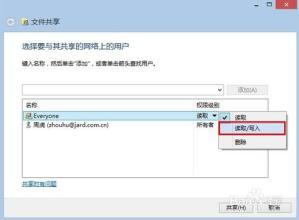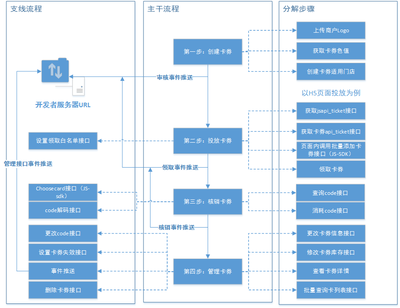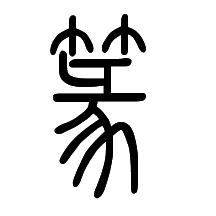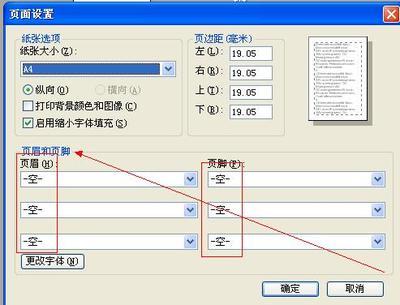微软从2010年的时候开始公开使用Microsoft Office Web 功能,像现在发布的office2013完全支持office在线预览功能了,如果企业要基于web apps来配置office文档在线预览功能也是可以的,百度搜索这方面的资料非常少,大部分都是出于同一篇文章,自己根据仅有的这些资料配置了office web apps功能环境,说实话这个环境真的不容易配置!下面介绍下配置过程,特别要看每步的注意事项,有时为了这么一点点的内容能让你折腾几天!
我是用虚拟机配置的!
配置office web apps文档在线预览功能――工具/原料VMware8.0以上Windows Server 2012配置office web apps文档在线预览功能――方法/步骤
配置office web apps文档在线预览功能 1、
开始第一条先说注意事项:我所配置的环境是用了三台2012server虚拟机,三台虚拟机必须要加下域控,而且登录操作的时候必须以域账号登录,否则测试不通过!
这一点非常重要,之前我在配置的时候网上查到的资料确实是说要加入域控,但是我只将其中的两台加入了域控,第三台没有加入,导致后来在测试的时候,怎么测试都不能显示!网上一点资料都查不到问题!折腾了好几天,后来也是突然想到的,是不是第三台也要加入域控,测试结果果然是全都要加入域控!
下面开始介绍配置过程:
配置office web apps文档在线预览功能 2、
应office web app的环境要求本应用搭设了三个虚拟机:
VM1:AD服务器,即域控服务器;Windows Server 2012 AD(192.168.2.103)
VM2:office web app服务器;Windows Server 2012 APP(192.168.2.104)
VM3:WEB应用服务器;Windows Server 2012 WEB(192.168.2.105)
注:域控服务器的IP是192.168.2.103,VM2和VM3的DNS要设置成域控的IP,这是个域控的功能,玩过的应该明白!IP可以换成自己局域网IP!
配置office web apps文档在线预览功能 3、
域控服务器分别建两个用户,用于下列两个虚拟主机的登录(officeweb、exampleweb)即:
VM1 AD:用户名:MY-HOME-ADadministrator
VM2 app:用户名:MY-HOME-ADofficeweb
VM3 web:用户名:MY-HOME-ADexampleweb
配置office web apps文档在线预览功能 4、
VM2的office web app环境要求:
1、office web app必须安装在域控服务器上;
2、office web app不能与域控服务器安排在同一台服务器上;
3、安装office web app的服务器,上不能安排其他任何office的产品。
VM3可以沿用VM2的服务器即可,我这里面为了方便测试,web服务器也配置了一个虚拟机VM3,上面也说了也是要加入到域的,下面是三台服务器配置的截图:
配置office web apps文档在线预览功能 5、
AD域控服务器,域为:MY-HOME-AD.COM
配置office web apps文档在线预览功能 6、
这个是app服务器,也就是安装office web app的服务器!
配置office web apps文档在线预览功能 7、
office web app的安装,这里面就不做细说了,朋友们可以自己查询资料!根据资料一步步操作就没有问题了!主要就是上面的注意点,其他的没有大问题!
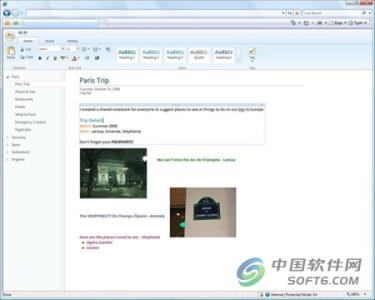
配置office web apps文档在线预览功能 8、
第三台web服务器是普通的服务器,也需要添加到域控。
配置office web apps文档在线预览功能_office web apps
配置office web apps文档在线预览功能 9、
写了一个web访问的实实例,用户可以自己调用,可以配置开发环境使用,也可以集成到sharepoin中使用!
配置office web apps文档在线预览功能 10、
预览效果:
配置office web apps文档在线预览功能_office web apps
配置office web apps文档在线预览功能 11、
最后还有一个小问题,没能解决,如果朋友们解决了,可以分享下!office web apps提供的功能中,如果获得相关权限是可以在线编辑的,可是我试了之后发现只有excel和ppt可以修改,而word编辑状况的时候打不开,一打开就报错!
 爱华网
爱华网